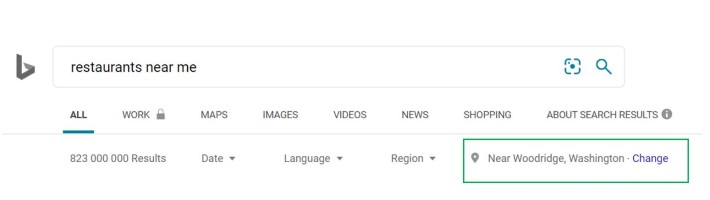Когато търсите в Bing, то може да използва местоположението на Вашето устройство, за да отговаря по-добре на Вашите заявки за търсене и да Ви предоставя подходяща информация, като например най-близките кафенета. Това местоположение може да бъде определено с помощта на различни техники, включително WiFi бази данни, бази данни за местоположение на клетъчни кули и GPS.
Как да споделите местоположението си с Bing
Ако все още не сте разрешили или блокирали заявка за местоположение от Bing, ще видите подкана да попитате за местоположението си. Ако разрешите на Bing да използва тази информация, местоположението на вашия браузър ще бъде споделено, което ще доведе до по-точни резултати от локалното търсене.
Как да редактирате местоположението си в Bing
Когато търсите нещо локално, без да включвате местоположение, Bing ще покаже текущото местоположение, което открива за вас.
Можете да щракнете върху Промяна, за да настроите местоположението. Щракнете върху Позволи, за да позволите на Bing достъп до текущото ви местоположение. Можете също да го въведете ръчно. Ако изберете да разрешите на Bing достъп до текущото ви местоположение, ще видите подкана да попитате за местоположението си (ако не сте разрешили или блокирали заявка за местоположение от Bing).
Когато щракнете върху Разреши в изскачащия прозорец на вашия браузър, Bing ще използва вашето местоположение, за да предостави локални резултати от търсенето.
Когато въведете вашето местоположение ръчно, Bing ще използва това местоположение временно. За да го направите постоянно, щракнете върху Запомняне на това местоположение. Местоположението ще бъде записано и използвано за бъдещи търсения.
Как се включва и изключва достъпът до местоположението
Можете да разрешите или откажете достъп до вашето местоположение. По-долу са дадени инструкции за различни браузъри.
Edge и Chrome
Когато даден уеб сайт ви попита за местоположението ви, в горния край на страницата ще се покаже предупреждение
-
За да позволите на сайта да използва вашето местоположение, щракнете върху "Разреши"
-
За да блокирате исканията от сайта за използване на вашето местоположение, щракнете върху "Блокиране"
-
Ако не искате сайтът да използва вашето местоположение по време на текущата сесия, затворете изскачащия прозорец
За да нулирате настройките за местоположение за Bing:
-
Щракнете върху иконата с катинар в адресната лента
-
Щракнете върху "Настройки на сайта"
-
Под Разрешения отидете на Местоположение и актуализирайте разрешенията
Internet Explorer
Когато уеб сайт ви попита за местоположението ви, в долната част на страницата се появява предупреждение.
-
За да позволите на сайта да използва вашето местоположение, щракнете върху "Да"
-
За да блокирате исканията от сайта за използване на вашето местоположение, щракнете върху "Не"
-
Ако не искате сайтът да използва вашето местоположение по време на текущата сесия, щракнете върху X, за да затворите прозореца с предупреждението
За да нулирате настройките за местоположение за Bing:
-
Щракнете върху иконата с катинар в адресната лента
-
Отидете на Разрешения за уеб сайтове
-
Включване или изключване на местоположението